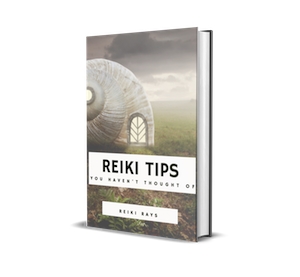ពេលខ្លះអ្នកត្រូវបើកឯកសារ PDF ដែលបានរក្សាទុកតាមរយៈ Microsoft PowerPoint ។ ក្នុងករណីនេះអ្នកមិនអាចធ្វើបានដោយគ្មានការបម្លែងបឋមទៅប្រភេទឯកសារដែលត្រូវគ្នាទេ។ ការបំលែងនឹងត្រូវបានអនុវត្តនៅក្នុងភីភីធីធីហើយសេវាកម្មតាមអ៊ិនធរណេតពិសេសនឹងជួយដោះស្រាយភារកិច្ចដែលយើងនឹងនិយាយនៅពេលក្រោយ។
បំលែងឯកសារ PDF ជាភីភីធីធី
សព្វថ្ងៃនេះយើងផ្តល់ជូនឱ្យស្គាល់លំអិតជាមួយគេហទំព័រតែពីរប៉ុណ្ណោះពីព្រោះពួកគេទាំងអស់ធ្វើការប្រហាក់ប្រហែលគ្នាហើយខុសគ្នាតែនៅក្នុងរូបរាងនិងឧបករណ៍បន្ថែមតិចតួចប៉ុណ្ណោះ។ ការណែនាំខាងក្រោមគួរតែជួយអ្នកឱ្យយល់ពីរបៀបដំណើរការឯកសារចាំបាច់។
មើលផងដែរ: ការបកប្រែឯកសារ PDF ទៅជា PowerPoint ដោយប្រើសូហ្វវែរ
វិធីទី ១៖ SmallPDF
ដំបូងយើងស្នើឱ្យអ្នកស្គាល់ខ្លួនឯងជាមួយនឹងធនធានតាមអ៊ិនធរណេតដែលមានឈ្មោះថា SmallPDF ។ មុខងាររបស់វាត្រូវបានផ្តោតទាំងស្រុងលើការធ្វើការជាមួយឯកសារ PDF ហើយបំលែងវាទៅជាឯកសារប្រភេទផ្សេងគ្នា។ ការបំលែងនៅទីនេះអាចត្រូវបានអនុវត្តសូម្បីតែអ្នកប្រើប្រាស់ដែលមិនមានបទពិសោធន៍ដែលមិនមានចំណេះដឹងឬជំនាញបន្ថែម។
ចូលទៅកាន់ SmallPDF
- ពីទំព័រមេ SmallPDF ចុចលើផ្នែក "PDF ទៅ PPT".
- បន្តការផ្ទុកវត្ថុ។
- អ្នកគ្រាន់តែត្រូវការជ្រើសរើសឯកសារដែលត្រូវការហើយចុចលើប៊ូតុង "បើក".
- រង់ចាំសម្រាប់ការបំលែងដើម្បីបញ្ចប់។
- អ្នកនឹងត្រូវបានជូនដំណឹងថាដំណើរការនៃការបំលែងទទួលបានជោគជ័យ។
- ទាញយកឯកសារដែលបានបញ្ចប់ទៅកុំព្យូទ័ររបស់អ្នកឬដាក់វានៅក្នុងកន្លែងផ្ទុកតាមអ៊ីនធឺណិត។
- ចុចលើប៊ូតុងដែលត្រូវគ្នាក្នុងទំរង់នៃព្រួញរមួលដើម្បីទៅធ្វើការជាមួយវត្ថុផ្សេងទៀត។







មានតែជំហានសាមញ្ញ ៧ ទេដែលត្រូវការដើម្បីរៀបចំឯកសារត្រៀមបើកតាមរយៈ PowerPoint ។ យើងសង្ឃឹមថាអ្នកមិនមានការលំបាកក្នុងដំណើរការវាទេហើយការណែនាំរបស់យើងបានជួយឱ្យយល់ពីព័ត៌មានលម្អិតទាំងអស់។
វិធីទី ២ ៈ PDFtoGo
ធនធានទីពីរដែលយើងយកជាឧទាហរណ៍គឺ PDFtoGo ក៏ផ្តោតលើការធ្វើការជាមួយឯកសារ PDF ដែរ។ វាអនុញ្ញាតឱ្យអ្នកអនុវត្តភាពខុសគ្នានៃឧបាយកលដោយប្រើឧបករណ៍ដែលមានស្រាប់រួមទាំងការបំលែងហើយវាកើតឡើងដូចខាងក្រោម៖
ចូលទៅកាន់វេបសាយ PDFtoGo
- បើកទំព័រមេនៃគេហទំព័រ PDFtoGo ហើយរំកិលលើផ្ទាំងបន្តិចដើម្បីរកផ្នែក "បំលែងពីឯកសារ PDF"និងទៅវា។
- ទាញយកឯកសារដែលអ្នកត្រូវការដើម្បីបម្លែងដោយប្រើជម្រើសដែលមាន។
- បញ្ជីវត្ថុដែលបានបន្ថែមនឹងត្រូវបានបង្ហាញទាបជាងបន្តិច។ ប្រសិនបើអ្នកចង់អ្នកអាចលុបវាចោល។
- បន្ថែមទៀតនៅក្នុងផ្នែក "ការកំណត់កម្រិតខ្ពស់" ជ្រើសទ្រង់ទ្រាយដែលអ្នកចង់បំលែង។
- នៅពេលបញ្ចប់ការងារត្រៀមរួចចុចខាងឆ្វេង រក្សាទុកការផ្លាស់ប្តូរ.
- ទាញយកលទ្ធផលទៅកុំព្យូទ័ររបស់អ្នក។






ដូចដែលអ្នកបានឃើញហើយសូម្បីតែអ្នកចាប់ផ្តើមដំបូងក៏អាចគិតគូរពីការគ្រប់គ្រងនៃសេវាកម្មតាមអ៊ិនធឺរណែត PDFtoGo ដែរពីព្រោះចំណុចប្រទាក់ងាយស្រួលហើយដំណើរការបំលែងគឺមានវិចារណញាណ។ អ្នកប្រើប្រាស់ភាគច្រើននឹងបើកឯកសារ PPT លទ្ធផលតាមរយៈកម្មវិធីនិពន្ធ PowerPoint ប៉ុន្តែវាមិនតែងតែអាចទិញនិងតំឡើងវានៅលើកុំព្យូទ័ររបស់អ្នកបានទេ។ មានកម្មវិធីមួយចំនួនសម្រាប់ធ្វើការជាមួយឯកសារបែបនេះអ្នកអាចស្គាល់ខ្លួនឯងនៅក្នុងអត្ថបទផ្សេងទៀតរបស់យើងតាមតំណខាងក្រោម។
អានបន្ត៖ បើកឯកសារបទបង្ហាញ PPT
ឥឡូវអ្នកដឹងពីរបៀបបំលែងឯកសារ PDF ទៅជាភីធីធីដោយប្រើធនធានអ៊ិនធឺរណែតពិសេស។ យើងសង្ឃឹមថាអត្ថបទរបស់យើងបានជួយអ្នកឱ្យចេះដោះស្រាយកិច្ចការបានយ៉ាងងាយស្រួលនិងឆាប់រហ័សហើយក្នុងអំឡុងពេលនៃការអនុវត្តវាមិនមានការលំបាកទេ។
សូមអានផងដែរ៖
បំលែងបទបង្ហាញ PowerPoint ទៅជា PDF
PowerPoint មិនអាចបើកឯកសារ PPT បានទេ